В случаите, когато няколко потребители използват един и същ компютър или има опасения относно безопасността на данните, входът в системата може да бъде защитен с парола. За всеки потребител се създава акаунт. Ако смятате, че някой използва вашия акаунт, променете паролата си, когато влезете.
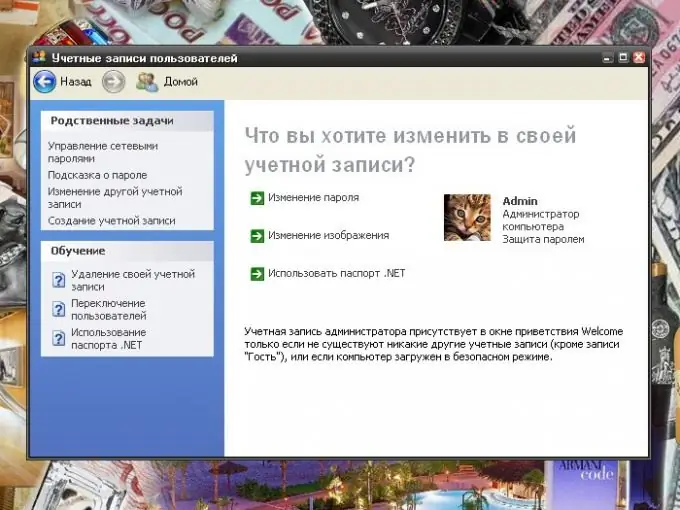
Инструкции
Етап 1
За да промените паролата, обадете се на компонента Потребителски акаунти. За да направите това, отворете контролния панел през менюто "Старт". Ако има класически вид, кликнете веднага върху иконата на необходимия компонент. Ако "Контролният панел" има изглед по категория, изберете компонента "Потребителски акаунти" от категорията със същото име или изберете задачата "Промяна на акаунта" в горната част на прозореца.
Стъпка 2
В прозореца, който се отваря, изберете акаунта, който ще бъде променен, например администратора на компютъра, като щракнете върху съответната икона с левия бутон на мишката. В новия прозорец под думите "Какво искате да промените в акаунта си?" изберете "Промяна на паролата". В новия прозорец ще бъдат налични четири полета за въвеждане на данни.
Стъпка 3
Въведете в първото (горното) поле паролата, с която последно сте влезли в системата. Въведете новата си парола в следващото поле. В третото поле въведете отново новата парола, така че системата да се увери, че сте я запомнили. Не забравяйте да вземете предвид малки и големи букви, когато въвеждате отново новата парола. Последното поле не е задължително. Но ако се съмнявате, че ще можете да запомните променената парола следващия път, когато влезете, въведете в нея дума или фраза, която ще ви послужи като намек.
Стъпка 4
Ако искате напълно да изоставите паролата, като направите системата безплатна за зареждане, въведете старата парола в първото поле (това, с което сте влезли) и оставете всички останали полета празни. Кликнете върху бутона "Промяна на паролата" в долния десен ъгъл на прозореца. Затворете последователно всички отворени прозорци. Следващия път, когато включите компютъра си, използвайте новата парола, за да влезете в системата. Когато въвеждате парола, също така не забравяйте да внимавате с малки и големи букви: ако въведете главна буква вместо главна буква, системата просто няма да приеме паролата.






